EAN dla przeglądu WooCommerce Pro
Opublikowany: 2022-03-03Jeśli prowadzisz internetowy sklep detaliczny (lub jakąkolwiek firmę internetową), ważne jest, aby mieć właściwy sposób śledzenia i identyfikowania swoich produktów i informacji o zapasach.
EAN (europejski numer artykułu, znany również jako międzynarodowy numer artykułu lub IAN) to powszechnie używany system numeracji i symboliki kodów kreskowych. Jest to jedna z powszechnie stosowanych metod identyfikacji Twoich produktów i zapasów, wraz z określonymi typami sprzedaży detalicznej, konfiguracją opakowań, kategoryzacją, producentem i innymi.
EAN jest dostarczany z kilkoma różnymi standardami, w tym EAN-13, najczęściej używanym standardem.
Bardzo łatwo jest wykorzystać kod EAN produktu w sklepie internetowym z obsługą WooCommerce za pomocą kilku szybkich kroków.
W tej recenzji zbadamy i przetestujemy funkcjonalność popularnego kodu EAN dla wtyczki WooCommerce Pro firmy WPFactory.
Konfigurowanie kodu EAN dla wtyczki WooCommerce Pro
Podobnie jak w przypadku każdej innej wtyczki, możesz zainstalować EAN dla WooCommerce Pro w swojej witrynie e-commerce opartej na Woocommerce.
Uwaga: Chociaż wtyczka jest dostępna zarówno w wersji bezpłatnej, jak i pro, w tej recenzji skupimy się głównie na wersji Pro.
- Pobierz zakupioną wtyczkę.
- Zaloguj się do administratora WordPressa i przejdź do Wtyczki->Dodaj nowy->Prześlij wtyczkę.
- Wybierz pobrany plik zip i kliknij Zainstaluj, a następnie Aktywuj. Po aktywacji wtyczki możesz ją zobaczyć pod listą aktywnych wtyczek.
Po aktywacji wtyczki możesz uzyskać dostęp do ustawień wtyczki w nowo dodanej karcie ustawień WooCommerce za pośrednictwem pulpitu administracyjnego WordPress.
Przejdź do WooCommerce->Ustawienia-> zakładka EAN.
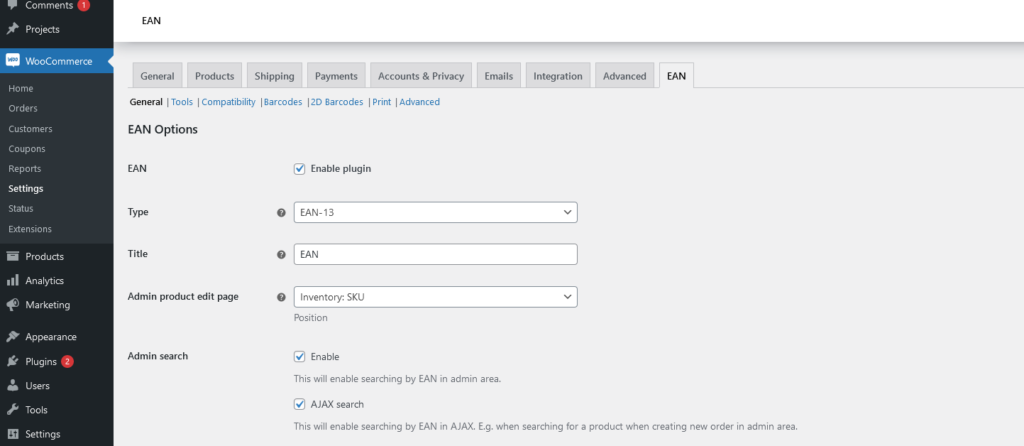
Wtyczka EAN dla WooCommerce umożliwia dodanie numeru EAN dla każdego produktu. Pozwala zdefiniować EAN dla każdej odmiany produktu zmiennego lub pojedynczy EAN dla wszystkich odmian.
Wersja pro umożliwia generowanie i wyświetlanie obrazu kodu kreskowego dla produktu EAN w interfejsie lub zapleczu lub obu, w tabeli zamówień, w wiadomościach e-mail oraz za pomocą interfejsu API REST.
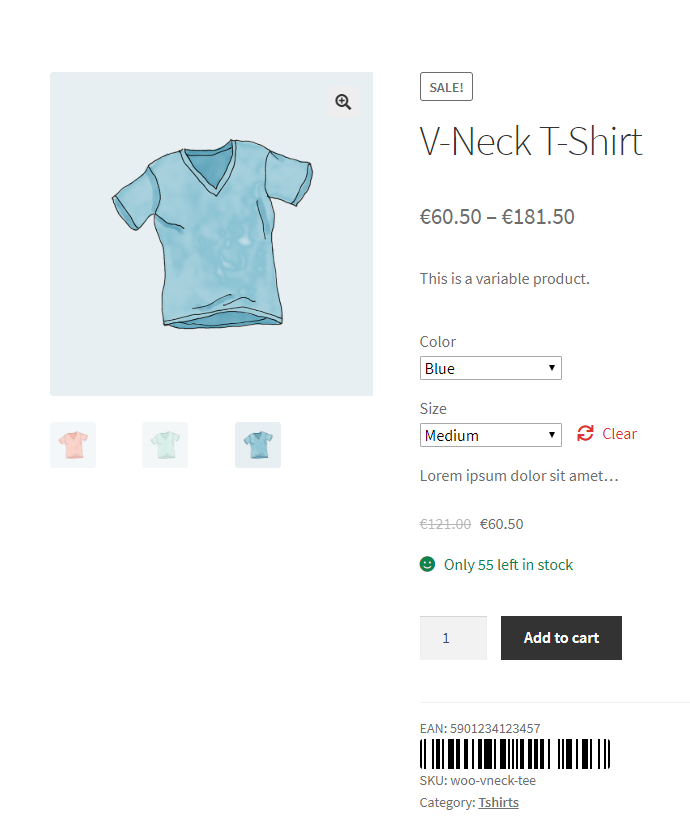
*Wyświetlanie kodu kreskowego produktu na stronie pojedynczego produktu
Konfiguracja
Zakładka Ogólne
Możesz całkowicie wyłączyć/włączyć funkcjonalność wtyczki z zakładki Ogólne. Wtyczka EAN dla WooCommerce obsługuje kilka różnych standardowych typów kodów kreskowych, takich jak EAN-8, UPC-A, EAN-13, ISBN, JAN i typ niestandardowy.
Możesz wybrać, gdzie ma być wyświetlane pole EAN na stronie edycji produktu, na karcie Ogólne, zaawansowane lub Zapasy.
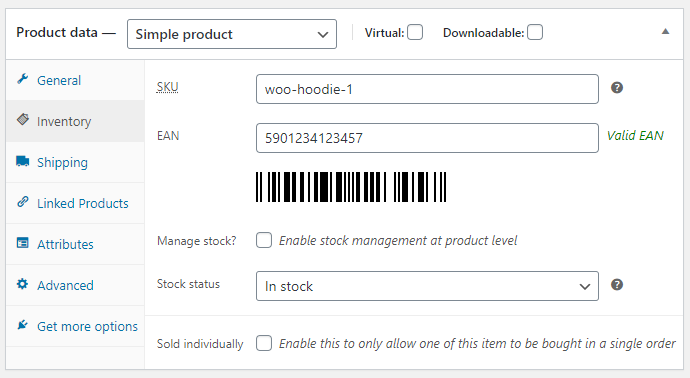
Możesz włączyć wyszukiwanie po EAN dla administratora, co pozwoli administratorom wyszukiwać produkty za pomocą EAN. Wtyczka umożliwia również dodanie EAN do obiektu produktu w REST API.
Ponadto będziesz mógł dodawać dane EAN do zamówień. Możesz dołączyć kod EAN do metadanych nowych pozycji zamówienia, zamówień utworzonych przez administratora oraz zamówień utworzonych za pośrednictwem interfejsu API REST. Możesz nawet dodać EAN do ustrukturyzowanych danych produktów (używanych w konsoli wyszukiwania Google, do celów SEO) i tabeli pozycji zamówienia, która wyświetli EAN na stronie z podziękowaniami i e-mailach transakcyjnych.
Ponadto możesz wybrać wyświetlanie wartości EAN w interfejsie użytkownika, zmieniać sposób ich przedstawiania na stronie pojedynczego produktu, stronach sklepu, takich jak kategoria, strony listy, strona koszyka i wyniki wyszukiwania.
Zakładka Narzędzia
Następna zakładka, nazwana Narzędzia, zawiera dodatkowy zestaw narzędzi dla Twojej wygody.
Tam możesz z łatwością wybrać automatyczne generowanie kodów EAN dla wszystkich swoich produktów. Ponadto możesz użyć konfigurowalnego typu EAN, kraju (od i do) oraz prefiksów nasion.
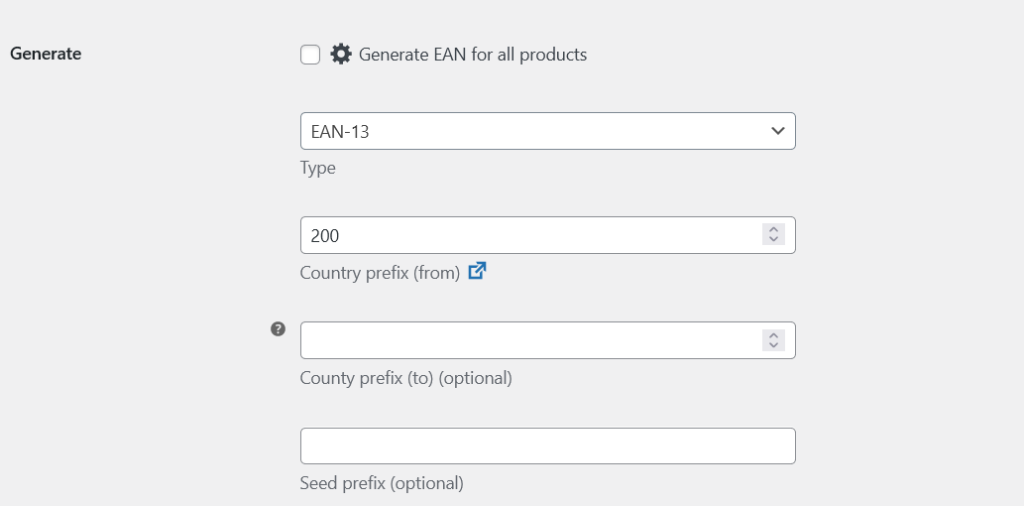
Możesz skopiować kody EAN z kodu SKU, identyfikatora lub wartości meta, jak pokazano poniżej.
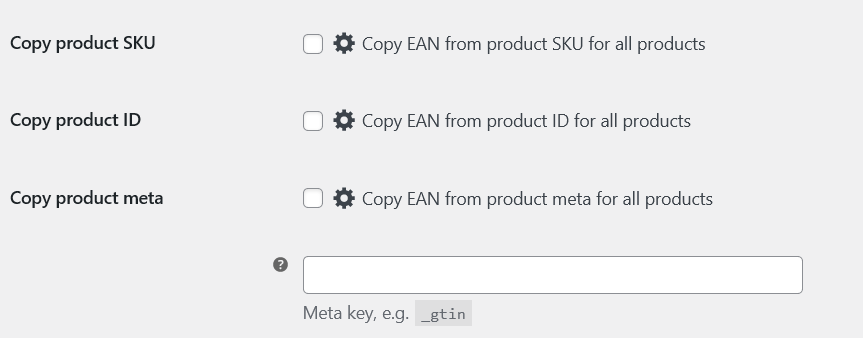

Możesz przypisać wartości EAN do produktów z listy predefiniowanych wartości EAN.
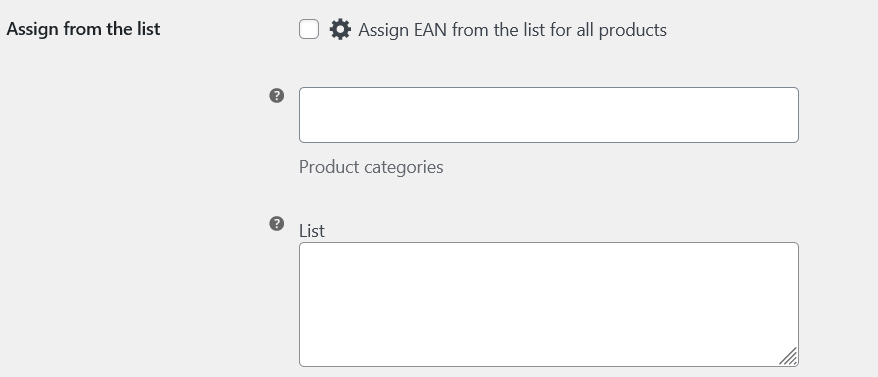
Możesz usunąć przypisane wartości EAN ze wszystkich produktów, korzystając z poniższej opcji.

Dodatkowo możesz dodać/usunąć kody EAN dla wszystkich zamówień jednocześnie.
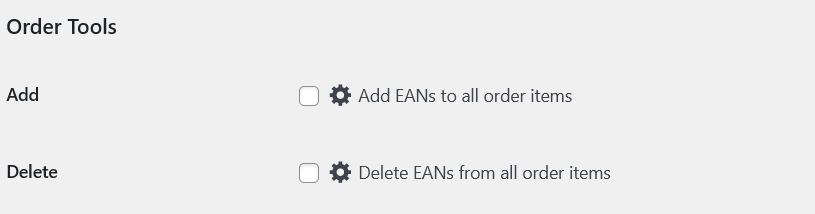
Możesz nawet skonfigurować automatyczne akcje wyzwalające dla operacji związanych z produktem. Na przykład możesz skonfigurować akcję generowania nowego kodu EAN lub skopiowania kodu EAN za pomocą SKU/ID lub Meta i przypisania go do produktu podczas tworzenia nowego produktu lub aktualizacji istniejącego produktu.
Możesz również skonfigurować akcję okresowego wyzwalacza, która będzie okresowo uruchamiana na wszystkich produktach. W tym celu należy wybrać akcję z podanej listy (wygeneruj nową lub skopiuj z), która będzie uruchamiana cyklicznie zgodnie z określonym przez Ciebie czasem (w sekundach).
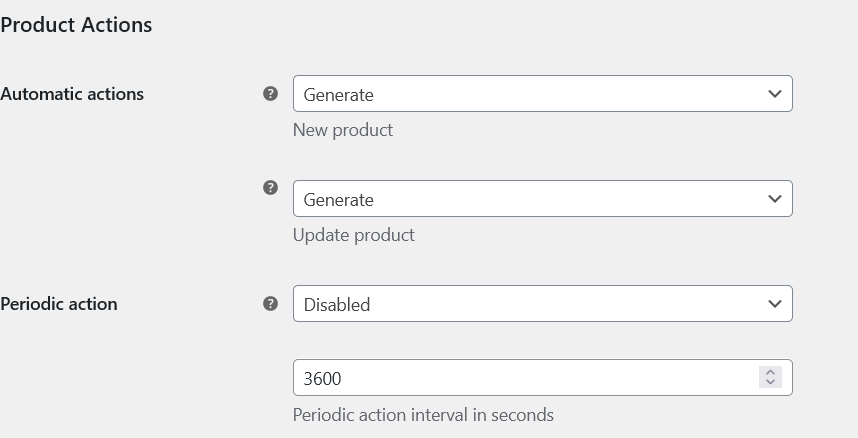
Karta Opcje zgodności wtyczek
Karta Opcje zgodności wtyczek pozwala włączyć lub wyłączyć wyświetlanie wartości EAN w niektórych innych popularnych wtyczkach.
Na przykład możesz wybrać pokazywanie/ukrywanie EAN w dokumentach PDF generowanych przez:
Drukuj faktury i notatki dostawy dla wtyczek WooCommerce i WooCommerce Faktury PDF i dokumenty dostawy.
Możesz ponadto wybrać pokazywanie/ukrywanie EAN w formie produktu dostawcy wtyczek Dokan, WCFM i WCFM Marketplace z dodatkowymi ustawieniami wyświetlania danych.
Karty kodów kreskowych i kodów kreskowych 2D
Karty kodów kreskowych i kodów kreskowych 2D umożliwiają odpowiednie skonfigurowanie wyświetlania jednowymiarowych lub dwuwymiarowych kodów kreskowych.
Możesz całkowicie wyłączyć/włączyć korzystanie z kodów kreskowych w każdej zakładce lub wybrać dowolną opcję.
Możesz włączyć obrazy kodów kreskowych na stronie edycji produktu dla administratorów i dodać kolumnę z kodem kreskowym do listy produktów.
Możesz wybrać wyświetlanie/ukrywanie kodów kreskowych w interfejsie użytkownika, w tym strony pojedynczego produktu, strony koszyka, strony zrealizowanego zamówienia/podziękowania, strony moich zamówień i wiadomości e-mail dotyczących produktów.
Możesz także skonfigurować wyświetlanie kodów kreskowych za pomocą innych wtyczek omówionych w zakładce Zgodność.
Karta Drukuj
Karta Drukuj umożliwia dodanie akcji Drukuj kody kreskowe do akcji zbiorczych na stronie listy produktów w panelu administracyjnym. Możesz skonfigurować i wstępnie zdefiniować opcje drukowania, takie jak orientacja strony, jednostki miary, format strony, obramowania, marginesy, czcionki, opcje drukowania kodów kreskowych (wysokość, kolor itp.) oraz opcje obrazu produktu.
Karta Zaawansowane
Zakładka Zaawansowane pozwala zdefiniować klucz Meta, który ma być używany, wymusić użycie zdalnych obrazów, importować/eksportować ustawienia wtyczek i zresetować wszystkie ustawienia wtyczek do wartości domyślnych.
Werdykt
Nie będzie lepszego wyboru niż EAN dla WooCommerce Pro, jeśli szukasz łatwego i bezproblemowego sposobu na wprowadzenie GTIN (Global Trade Item Number) do śledzenia i identyfikacji produktów w Twoim sklepie WooCommerce.
Ta wtyczka jest łatwa w konfiguracji i obsłudze, a także zawiera wszystkie potrzebne funkcje. Zapewnia wbudowaną obsługę innych popularnych wtyczek WooCommerce, obsługuje wiele standardów EAN i umożliwia właścicielom/administratorom sklepów wyszukiwanie produktów za pomocą kodów EAN. Co więcej, umożliwia wyświetlanie pięknie wykonanych kodów kreskowych w interfejsie dla Twoich klientów i daje dużo więcej opcji.
Oferuje doskonałe wsparcie, jeśli napotkasz problem lub potrzebujesz pomocy. Dobrze obsługuje również wykorzystanie skrótów i jest bardzo łatwy w użyciu dla każdego, kto ma WordPress / Woocommerce. W ten sposób EAN dla WooCommerce Pro jest bardzo wygodną wtyczką, która gwarantuje kompatybilność z dowolnym motywem, którego chcesz użyć w swoim sklepie internetowym.
